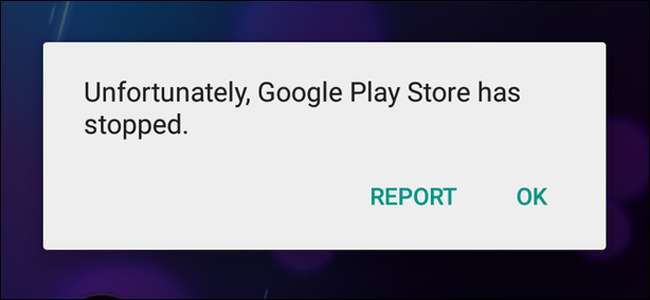
Mikään ei ole niin kauhistuttavaa kuin nähdä kohtalokas "Valitettavasti Google Play Kauppa on pysähtynyt" -viestin ... joka kerta kun avaat Kaupan. Näin voit tehdä, jos puhelimesi tai tablet-laitteesi Play-kauppa kaatuu jatkuvasti.
Tyhjennä Play Kaupan välimuisti ja / tai data
Kun sovelluksen voima sulkeutuu heti, kun avaat sen (tai pian sen jälkeen), kannattaa ensin kokeilla sovelluksen välimuistin tyhjentämistä. Tämä ei aina toimi - itse asiassa useimmiten se ei todennäköisesti korjaa ongelmaa - mutta se on ensimmäinen asia, joka kannattaa kokeilla, koska se pitää kaikki tarvittavat tiedot (kirjautumistiedot jne.) Paikallaan.
Siirry ensin laitteen Asetukset-valikkoon. Tähän pääsee yleensä vetämällä ilmoituspaneelia alas ja napauttamalla sitten rataskuvaketta.
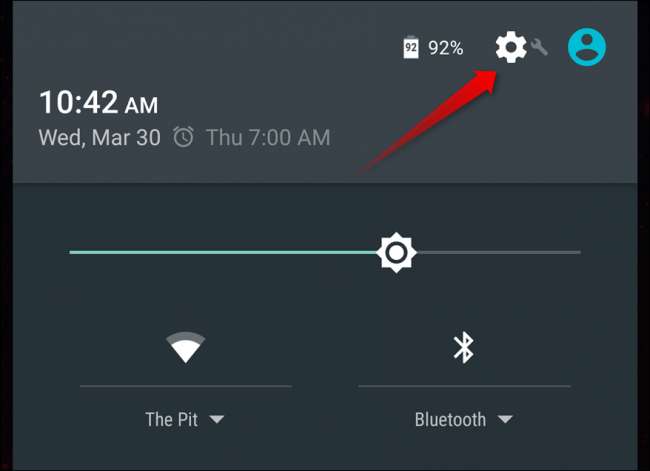
Vieritä alas ”Laite” -luokkaan ja valitse ”Sovellukset”. Tämä avaa valikkokohdan, jossa voit hallita kaikkia laitteeseen asennettuja sovelluksia.

Vieritä Marshmallow'ssa alaspäin, kunnes löydät Google Play Kauppa -vaihtoehdon. Lollipopissa (ja vanhemmissa) liu'uta Kaikki-välilehdelle ja etsi sitten Google Play Kauppa -vaihtoehto. Napauta sitä avataksesi Play Kaupan sovellustiedot.
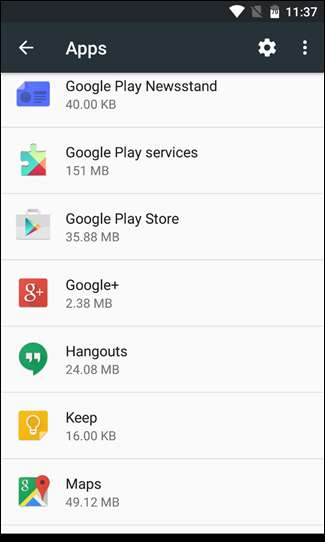

Tässä on muutama vaihtoehto, mukaan lukien ”Force Stop”, “Disable” ja mahdollisesti jopa sellainen, joka lukee “Uninstall updates”. Mene eteenpäin ja napauta ”Force Stop” vain varmistaaksesi, että se ei toimi taustalla. Näkyviin tulee varoitus, joka kertoo sinulle, että tämä voi aiheuttaa sovelluksen virheellisen toiminnan - paina vain "OK".

Täällä asiat muuttuvat hieman sekaviksi - riippuen käyttämästäsi Android-versiosta, näet täysin erilaiset vaihtoehdot. Esittelemme tässä sekä Marshmallow'n että Lollipopin, mutta jälkimmäisen tulisi kattaa myös useimmat vanhemmat versiot (mukaan lukien KitKat ja Jelly Bean).
Napauta Marshmallow'ssa "Storage" -vaihtoehtoa ja napauta sitten "Clear Cache" -painiketta. Tämä poistaa Play Kaupan välimuistidatan, mikä saattaa aiheuttaa FC: n (pakotettu sulkeminen) -ongelmia.

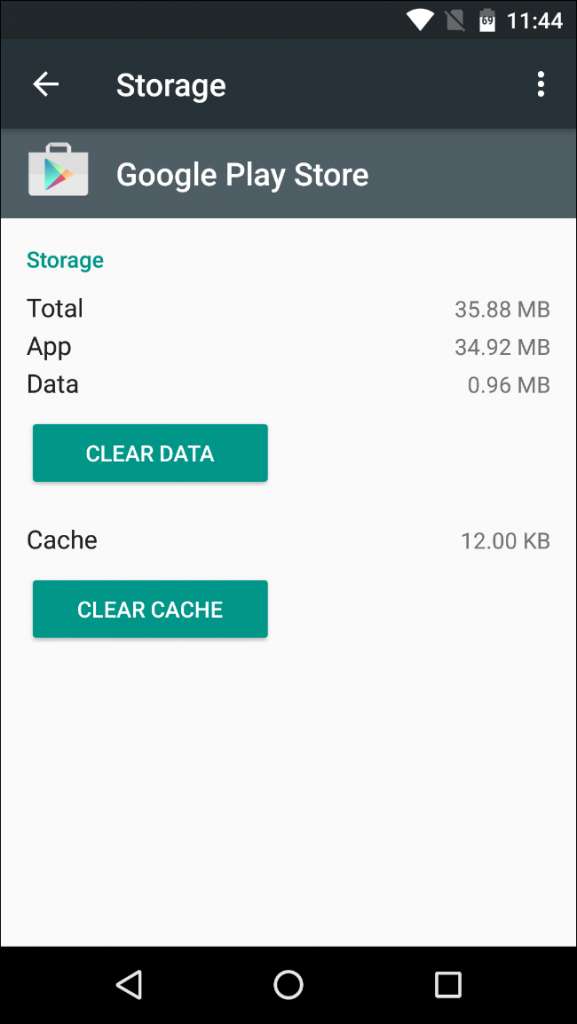
Vieritä Lollipopissa yksinkertaisesti hieman alaspäin ja paina "Tyhjennä välimuisti" -painiketta.

Yritä avata Play Kauppa. Jos joukkojen sulkemisongelma jatkuu, yritetään tyhjentää tiedot.
Noudata samoja ohjeita kuin yllä, mutta napauta "Tyhjennä välimuisti" -painiketta ja napsauta "Tyhjennä tiedot". Muista, että tämä poistaa kaikki kirjautumistiedot ja muut tiedot, joten se on kuin käynnistät Play Kaupan ensimmäisen kerran. Asennetut sovellukset jatkavat normaalia toimintaa, ja kaikki ostamasi sovellukset ovat edelleen käytettävissä - tällä ei ole mitään vaikutusta Google-tiliisi, vaan vain itse sovellukseen.
Kun olet tyhjentänyt sen tiedot, yritä avata sovellus uudelleen. Sen pitäisi teoriassa avautua oikein tällä kertaa. Jos ei, sinulla on yksi viimeinen vaihtoehto.
Asenna Google Play Kaupan uusin versio
Joissakin tapauksissa jotain on mennyt pieleen, että sovellustietojen ja välimuistin tyhjentäminen ei yksinkertaisesti korjaa. Tällöin Play Kaupan uusimman version asentamisen pitäisi korjata asiat.
Ennen kuin voit hankkia uusimman Play Kaupan APK: n (Android Package Kit), sinun on sallittava tuntemattomien lähteiden asennus. Voit tehdä tämän siirtymällä takaisin Asetukset-valikkoon.
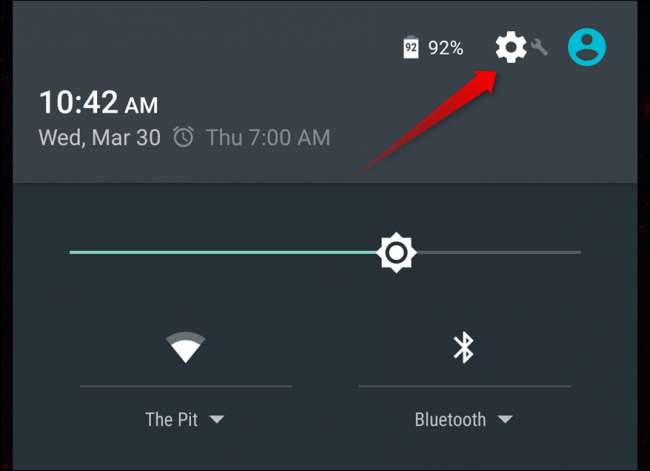
Kun olet siellä, vieritä alas kohtaan "Henkilökohtainen" ja napauta "Suojaus" -vaihtoehtoa.
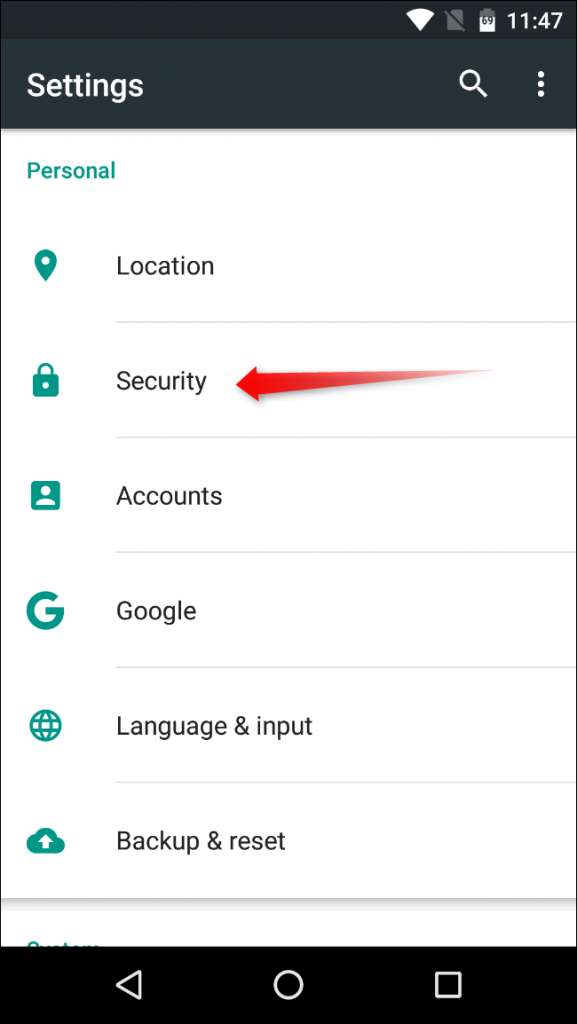
Vieritä vähän alaspäin, kunnes näet Tuntemattomat lähteet -vaihtoehdon. Ota liukusäädin käyttöön, jotta verkosta ladatut sovellukset voidaan asentaa.
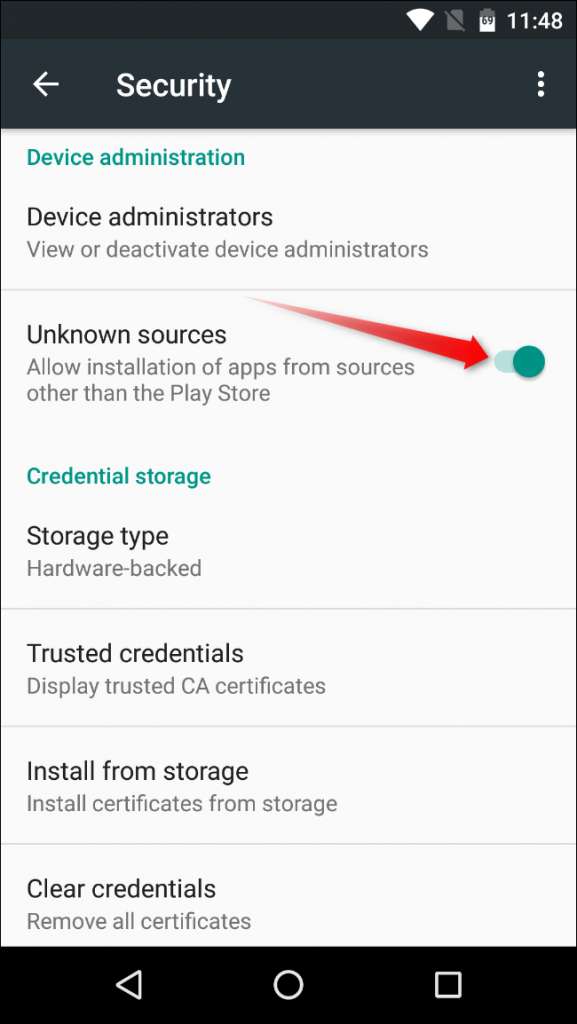
Näkyviin tulee varoitus, jossa kerrotaan, että tämä voi olla vaarallinen käytäntö, joka saattaa vaarantaa henkilötietosi. Tarkka, kolmansien osapuolten sovellusten asentaminen - tai "sivulataaminen", kuten sitä kutsutaan - on turvallinen käytäntö niin kauan kuin asentaa asioita luotettavista lähteistä. Ota ominaisuus käyttöön napauttamalla “OK”.
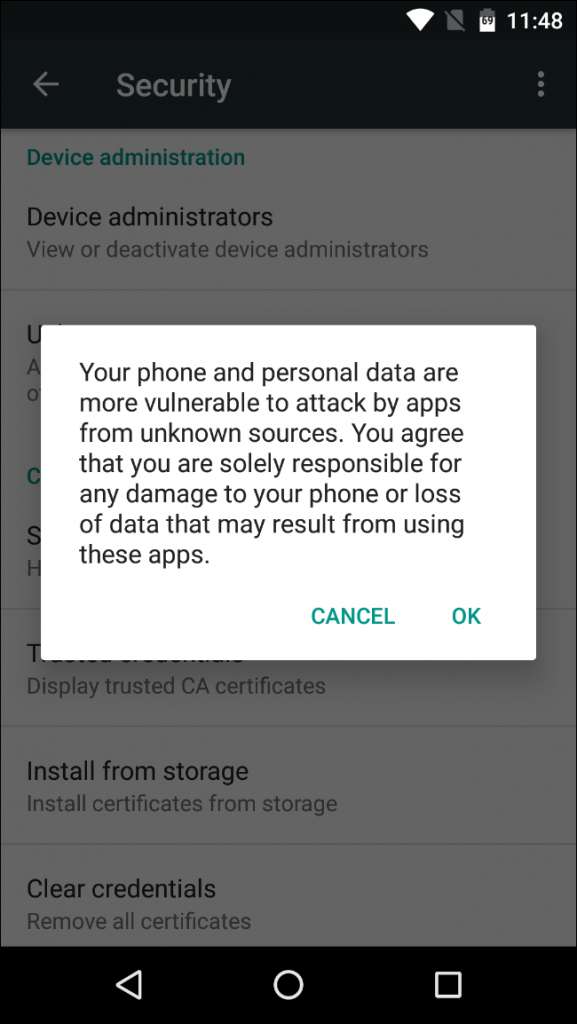
Kun tämä on tehty, palaa takaisin aloitusnäyttöön ja avaa haluamasi selain. Tässä tapauksessa käytämme Chromea Androidille.
Napauta osoiteriviä (yläreunassa) ja siirry kohtaan www.apkmirror.com . Tämä on erittäin luotettava verkkosivusto, joka heijastaa Google Playsta tavallisesti löytyviä APK: ita - vain ilmaisia sovelluksia on saatavilla (ei maksullista sisältöä), ja jokainen sovellus vahvistetaan lailliseksi ennen kuin se sallitaan sivustolla.

Napauta sivun yläreunassa olevaa suurennuslasikuvaketta, joka avaa hakuvalikon. Kirjoita “Play Kauppa” ja hae sivustolta painamalla Enter-näppäintä.
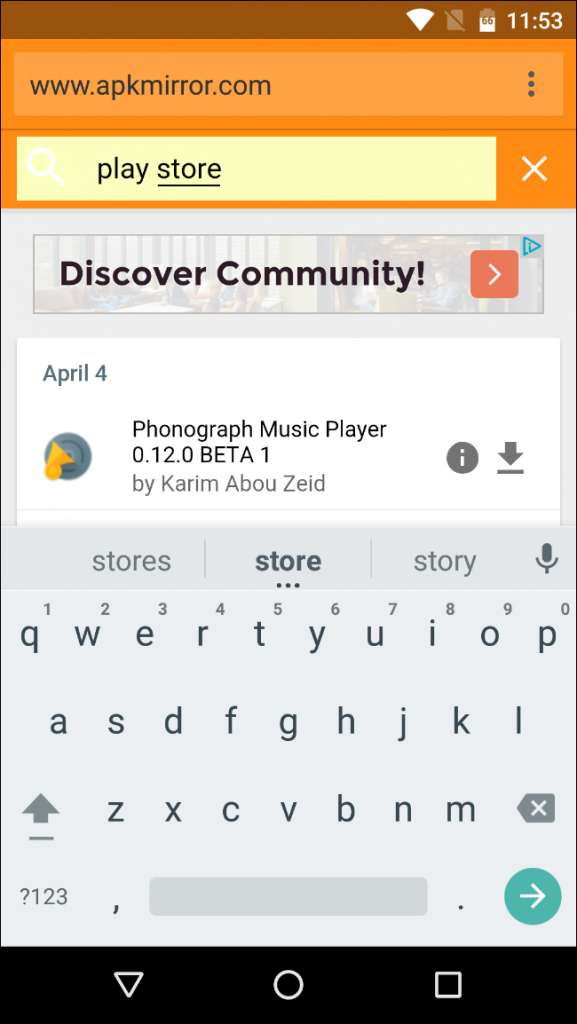
Tämän sivun ensimmäinen vaihtoehto on Play Kaupan uusin ladattava versio. Napauta alanuolta siirtyäksesi Play Kaupan lataussivulle.

Selaa sivua alaspäin, kunnes näet Lataa-painikkeen. Jos olet huolissasi latauksen turvallisuudesta, voit napauttaa "Vahvistettu turvallinen asentaa (lue lisää)" -linkkiä, joka avaa pienen valintaikkunan, jossa on tietoja sovelluksen salauksesta ja laillisuudesta. Kun uteliaisuutesi on tyytyväinen, napauta "Lataa" -painiketta vetääksesi APK: n sivustolta.


Jos lataat jotain ensimmäistä kertaa Marshmallowista, saatat saada ponnahdusikkunan, jossa sinua pyydetään sallimaan Chromen (tai minkä tahansa käyttämäsi selaimen) pääsy mediatiedostoihisi. Vedä lataus painamalla “OK”.

Toinen valintaikkuna ilmestyy ruudun alaosaan, jossa sinua pyydetään vahvistamaan lataus. Napauta ”OK”.
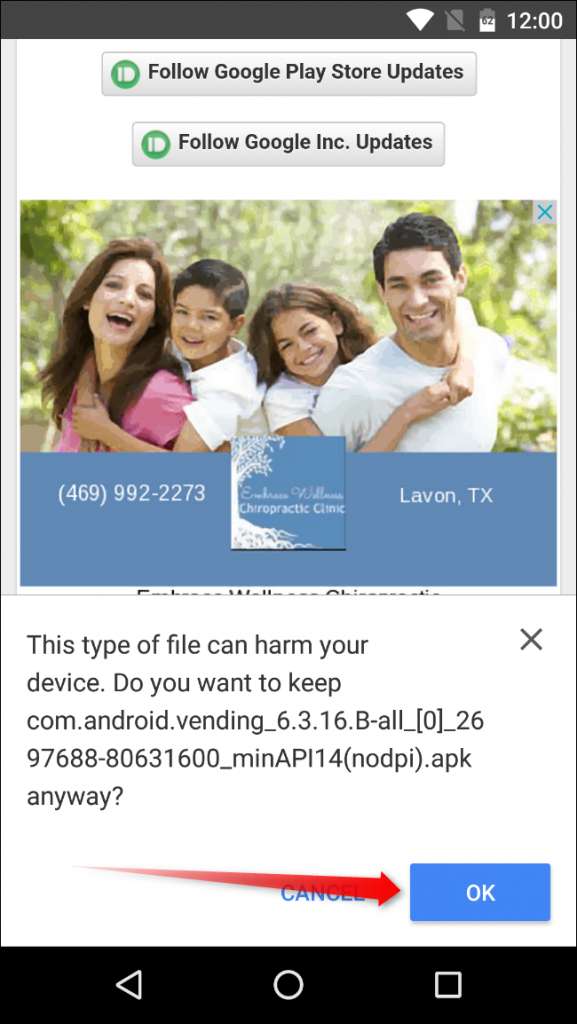
Kun sovelluksen lataus on valmis (sen ei pitäisi kestää kauan), löydät sen ilmoitusalueelta. Napauta sitä vain aloittaaksesi asennuksen.

Jos jostain syystä ilmoituksen napauttaminen ei avaa sovelluksen asennusohjelmaa, löydät sen Lataukset-kansiosta, johon pääsee sovelluksen pikakuvakkeen kautta.


Kun asennusohjelma on käynnissä, paina "Asenna" aloittaaksesi prosessin. Se voi näyttää tai ei näyttää ponnahdusikkunaa, jossa sinua pyydetään sallimaan Googlen tarkistamaan laite tietoturvaongelmien varalta - voit valita, hyväksyykö tai hylkääkö sen, vaikka yleensä annan sen vain mennä eteenpäin, koska haluan auttaa Googlea.

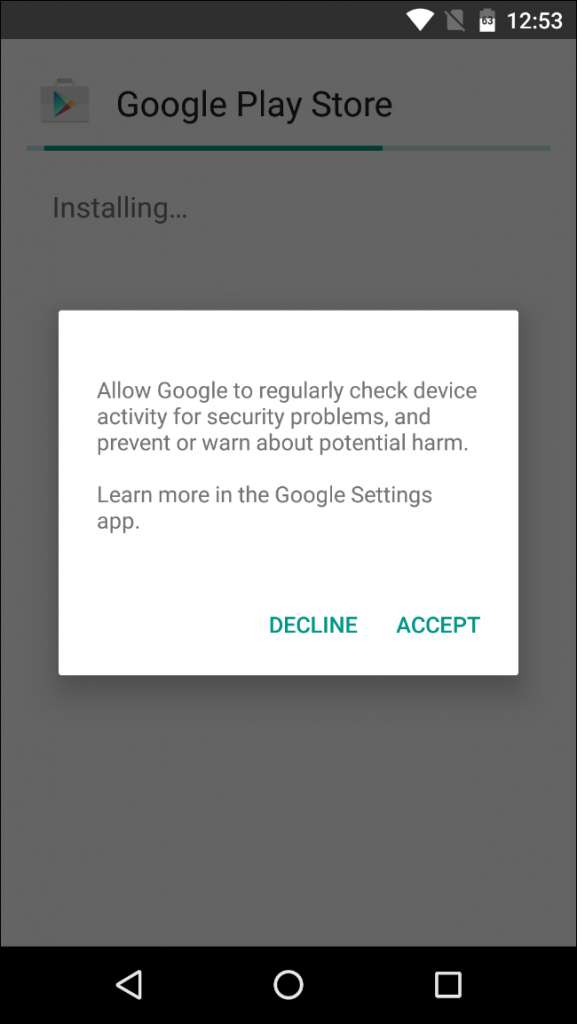
Kun asennusohjelma on valmis - ja pidä mielessä, että asennuksen suorittaminen voi kestää useita minuutteja - napauta vain "Avaa" käynnistääksesi uusimman Play Kaupan.

Onneksi se avautuu sulkematta voimaa.
Edellä olevaa sovellustietojen / välimuistin tyhjentämismenetelmää voidaan käyttää käytännössä kaikkeen, mikä on asennettu Android-laitteellesi, mikä on kätevää, jos muilla sovelluksilla on ongelmia. Vastaavasti, jos se ei korjaa ongelmaa, poista sovellus ja asenna se uudelleen Google Playsta.







